Verwenden des Fensters "Tempo-Interpreter"
Sie können die Computertastatur und/oder eingehende MIDI-Events verwenden, um das Projekttempo zu bestimmen. Das heißt, Logic Pro kann manuell synchronisiert werden (wird auch als Human Sync bezeichnet. Diese Synchronisationsmethode ist sehr flexibel, sodass Logic Pro mit dem zuletzt ermittelten Tempo weiterläuft, wenn keine manuellen Sync-Impulse mehr eingehen.
Mit dem Befehl "Tap-Tempo" erzeugen Sie Tempo-Timing-Events, indem Sie buchstäblich mit einer Taste auf der Computer- oder MIDI-Tastatur "eintappen".
Wählen Sie unter "Ablage" > "Projekteinstellungen" > "Synchronisation" > "Allgemein" für Sync-Modus die Option "Manuell".
Aktivieren Sie das Markierungsfeld "Automatisch auf externen Sync schalten" (standardmäßig aktiviert) unter "Projekteinstellungen" > "Synchronisation" > "Allgemein".
Wenn Logic Pro einen Tap-Tempo-Befehl "hört", folgt es automatisch diesem Tempo.
Mit den Parametern im Fenster "Tempo-Interpreter" können Sie einstellen, wie Logic Pro auf Tap-Tempo-Befehle reagiert.
Wählen Sie "Optionen" > "Tempo" > "Tempo-Interpreter" (Tastaturkurzbefehl: "Tempo-Interpreter öffnen").
Klicken Sie bei gedrückter ctrl-Taste auf die Sync-Taste im Transportfeld (falls sichtbar) und wählen Sie "Tempo-Interpreter öffnen" aus dem Kontextmenü.
Hinweis: Lediglich die ausgewählte Software-Instrument-Spur und alle Spuren für externes MIDI können bei geöffnetem Tempo-Interpreter-Fenster wiedergegeben werden.
Im Fenster "Tempo-Interpreter" finden Sie die folgenden Parameter.
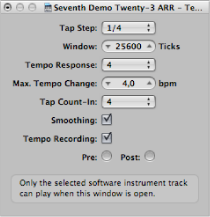
- Tap-Schrittweite: Dieser Parameter bestimmt den Notenwert, den Logic Pro den manuellen Taps zuweist. Die Erfahrung zeigt, dass mit großen Werten bessere Ergebnisse erzielt werden können als mit kleinen. Die 1/4-Note wird empfohlen.
- Fenster: Dieser Parameter legt die Größe eines zeitlichen Fensters (in Ticks = 1/3840-Note) um die idealen Tap-Noten fest. Nur Taps innerhalb dieses Zeit-Fensters werden zur Bestimmung des Tempos verwendet. Außerhalb liegende Taps werden ignoriert.
Je enger das Fenster, desto eher ignoriert Logic Pro unerwünschte Tempoeinflüsse, die durch Taps verursacht werden, die zwischen den (über "Tap-Schrittweite" festgelegten) erwarteten Notenwerten liegen.
Je größer das Fenster, desto einfacher ist es, drastische Tempowechsel zu erzeugen.
Wenn Sie den Fenster-Parameter auf 0 setzen, wird die Funktion des Zeit-Fensters komplett ausgeschaltet und alle Taps werden als Tempo-Informationen akzeptiert. Logic Pro stoppt, wenn keine Tap-Informationen mehr erzeugt werden.
- Tempo-Empfindlichkeit: Dieser Parameter bestimmt die Empfindlichkeit für Tempoänderungen: Je größer der Wert ist, desto größer ist die Empfindlichkeit. Für die meisten Fälle eignet sich der Wert 4. Wenn das Timing der Tap-Events unpräzise ist, Logic Pro aber dennoch mit relativ konstantem Tempo spielen soll, reduzieren Sie den Wert auf etwa 2.
- Maximale Tempoänderung: Mit diesem Parameter bestimmen Sie die maximale Tempoänderung pro Tap (in bpm). Um den gleichmäßigsten Tempoverlauf zu erzielen, sollten Sie folgende Regel befolgen: Geben Sie so kleine Werte wie möglich ein (das heißt, sie sollten nicht größer als nötig sein).
- Tap-Einzähler: Hier geben Sie ein, wie viele Taps Sie vorzählen möchten. Logic Pro startet mit dem Tempo des ersten Taps nach dem Einzählen.
- Glätten: Wenn Sie diese Funktion aktivieren, glätten Sie Temposprünge in den eingehenden Taps (was sich z. B. im Live-Modus mit Logic Pro als nützlich erweisen kann). Deaktivieren Sie diese Option, wenn Logic Pro Ihren Taps so genau und schnell wie möglich folgen soll.
- Tempoaufzeichnung: Die Funktion "Tempoaufzeichnung" legt im Aufnahme-Modus eine Tempoliste entsprechend Ihren eingegebenen Taps an. In der Regel sollten Sie diese Funktion deaktivieren.
- Pre und Post: Dies sind Anzeigen für Ihre Tap-Signale:
- Pre: Zeigt jeden eingehenden Tap an.
- Post: Zeigt jeden akzeptierten Tap an, der in das Zeit-Fenster (wie für "Fenster" definiert) um die eingegebene Tap-Schrittweite fällt.
Die Pre/Post-Tap-Signale blinken gelb, wenn Sie innerhalb des zulässigen Bereichs liegen, und rot, wenn Sie außerhalb dieses Bereichs liegen.